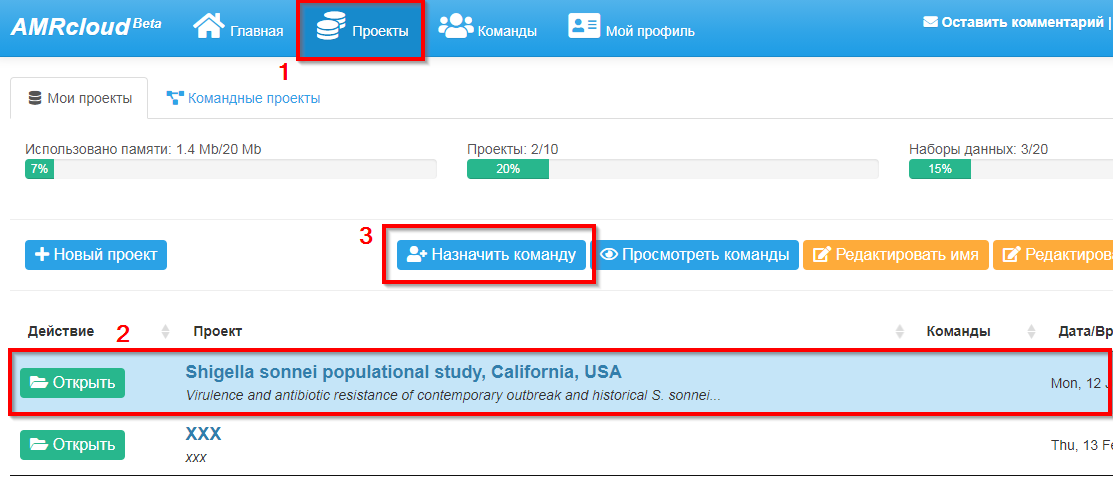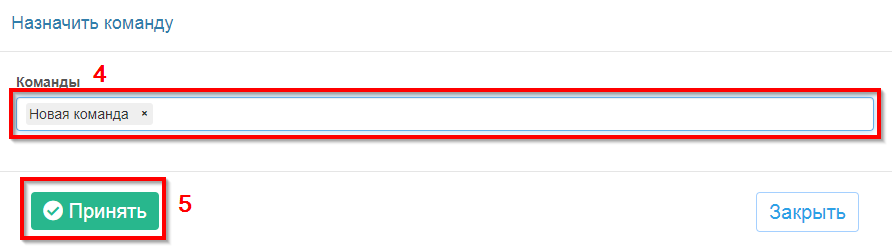Обмен данными
В AMRcloud существуют четыре способа обмена данными с другими пользователями:
- командный доступ к проекту в AMRcloud (при этом набор данных станет доступен для просмотра, анализа и изменения всем членам команды)
- прямая внешняя ссылка на набор данных
- ссылка на фрагмент данных
- дашборд
Командный доступ к проекту
Для обеспечения доступа к проекту различным специалистам, можно создать собственную команду пользователей.
Для этого необходимо:
1. Создать команду
Для этого перейти в раздел Команды стартового окна AMRcloud, нажать на кнопку Добавить команду. В открывшемся модальном окне вписать Название команды и Описание команды:
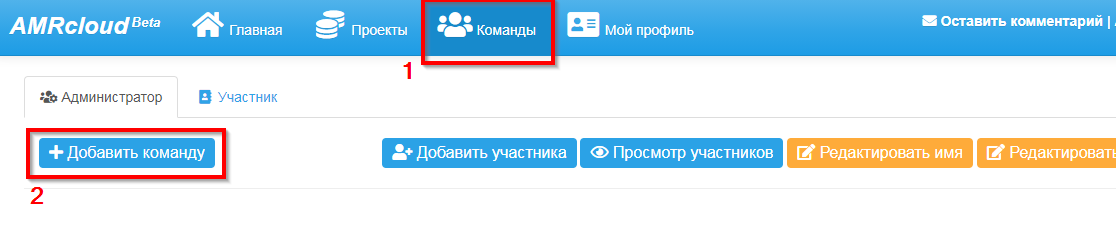
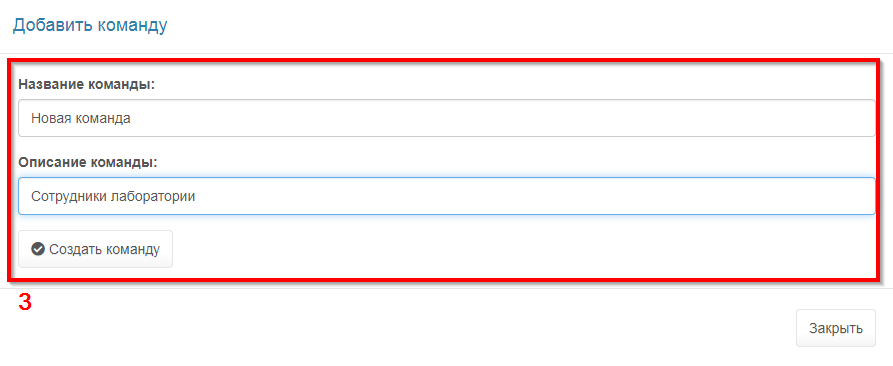
2. Добавить участников в новую команду
Для этого следует щелкнуть один раз по названию команды из списка (строка должна выделиться синим цветом), нажать на кнопку Добавить участника. В открывшемся модальном окне ввести адреса электронной почты тех людей, которых необходимо пригласить в команду (пользователи заранее должны быть зарегистрированы в платформе AMRcloud с этими электронными адресами).
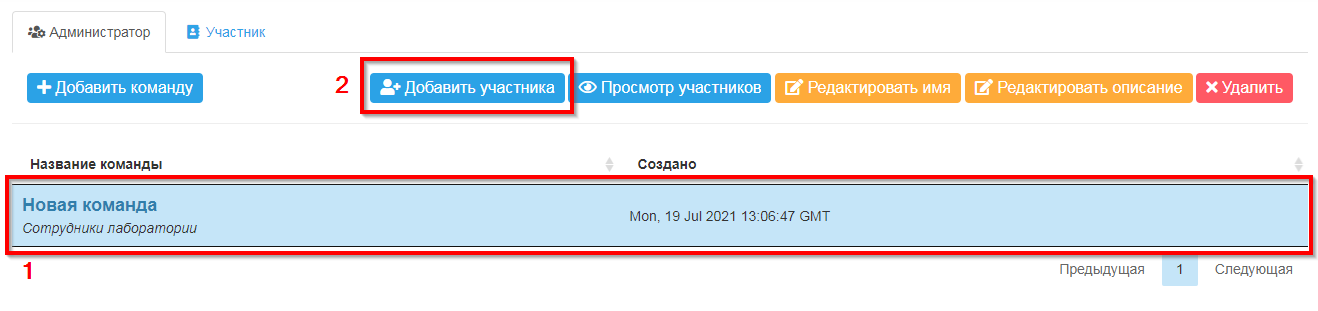
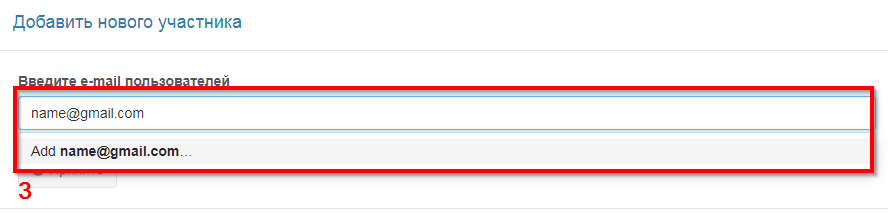
3. Поделиться своим проектом с командой
Для этого перейти в раздел Проекты, щелкнуть левой кнопкой мыши один раз по названию проекта из списка (строка должна выделиться синим цветом), нажать на кнопку Назначить команду. В открывшемся модальном окне ввести название команды и нажать кнопку Принять.
Прямая ссылка на набор данных
Для получения прямой внешней ссылки на весь набор данных, необходимо выбрать нужный сет (для этого следует щелкнуть левой кнопкой мыши один раз по названию набора данных из списка, чтобы соответствующая строка выделилась синим цветом), нажать на кнопку Редактировать набор данных, перейти на вкладку Ссылки.
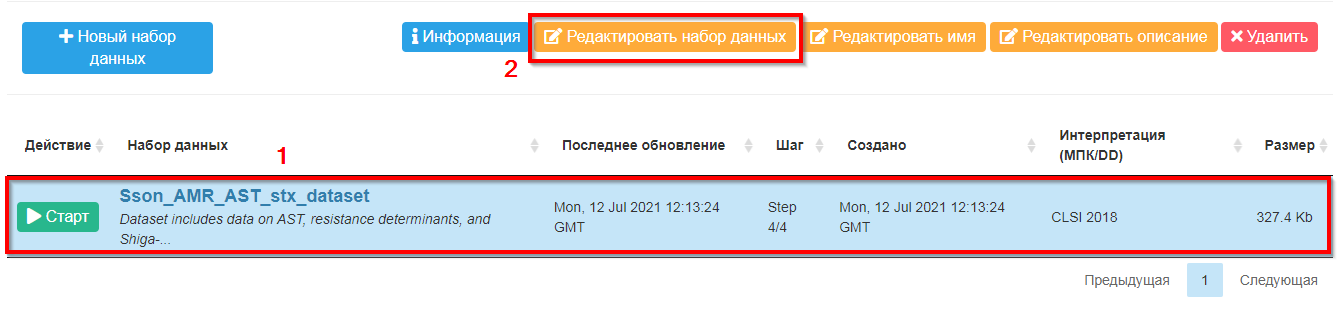

Постоянная ссылка на набор данных появится в специальном окне. Параметры доступа по ссылке можно изменить, нажав на значок с шестерёнкой.
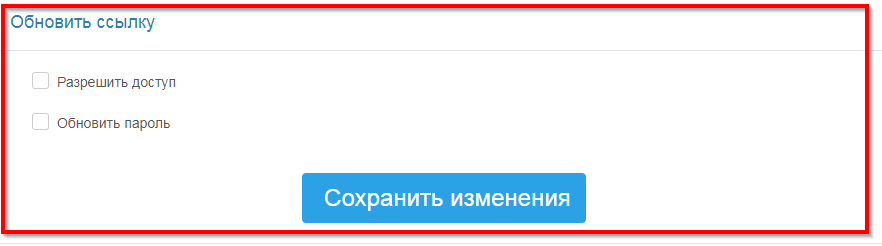
Ссылка на выбранный фрагмент данных
После того, получены результаты анализа данных (в виде графиков, таблиц и пр.), не меняя настройки всех установленных фильтров, необходимо нажать на кнопку в верхнем правом углу экрана (над разделом Параметры основные).
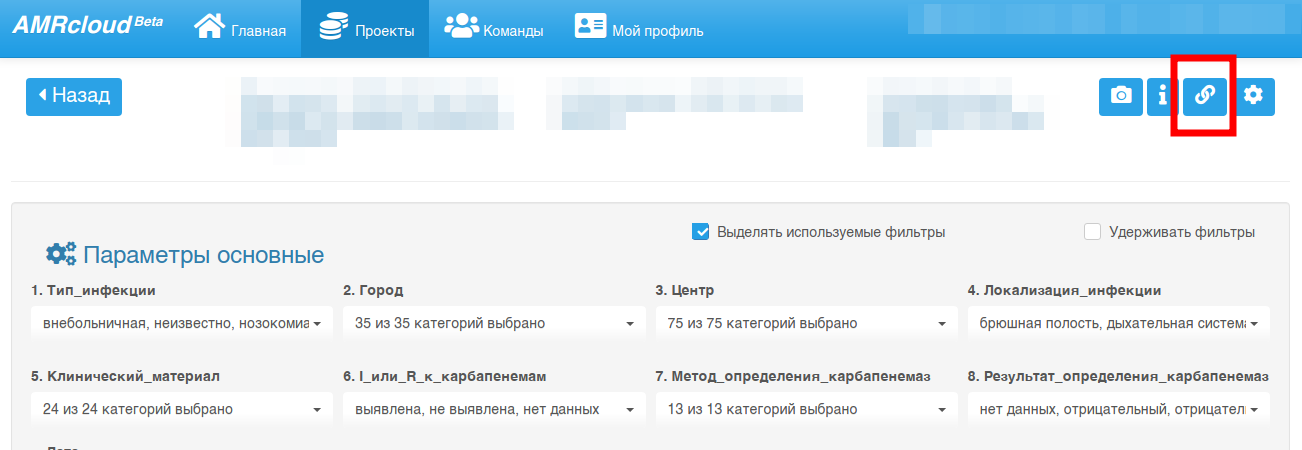
В открывшемся модальном окне будут доступны следующие настройки генератора ссылок:
- Защита паролем – если НЕ проставить эту галочку, то доступ к результатам анализа получит любой человек, у которого есть ссылка; если галка проставлена, то доступ можно будет получить, только введя заданный пароль.
- Поделиться только выбранным фрагментом данных – позволяет ограничить для внешних пользователей исходный набор данных, т.е. перейдя по такой ссылке пользователь сможет просмотреть в разделе Параметры основные только те категории, которые использовали для анализа.
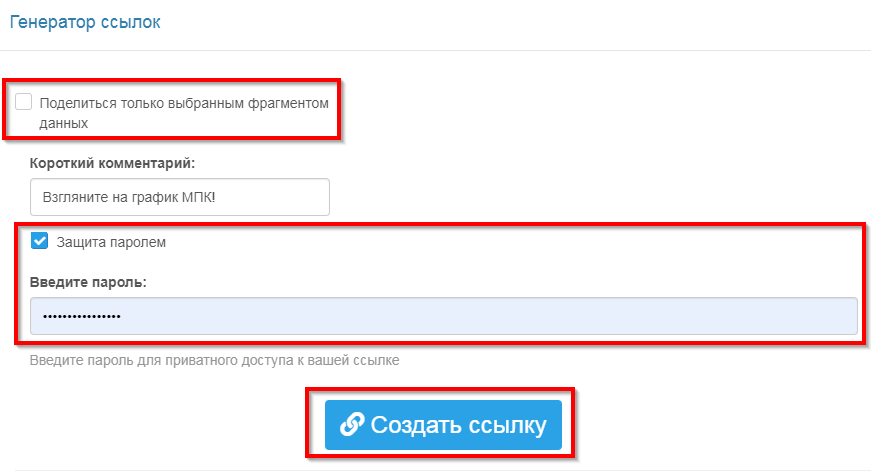
Для генерации ссылки следует нажать на кнопку Создать ссылку. Ссылка сгенерируется в формате QR-кода (для использования на мобильных устройствах) и веб-адреса (для использования на персональных компьютерах). Необходимо скопировать ссылку и отправить тем специалистам, с которыми важно поделиться результатами анализа.
Все сгенерированные ранее ссылки доступны в разделе Мой профиль → Ссылки (при этом ссылки будут недоступны для редактирования).
Если необходимо отредактировать сгенерированные ранее ссылки, после выбора нужного набора данных (для этого следует щелкнуть левой кнопкой мыши один раз по названию набора данных из списка, чтобы соответствующая строка выделилась синим цветом), нажать на кнопку Редактировать набор данных, перейти на вкладку Ссылки. Нажать на кнопку Редактировать ссылку и внести необходимые изменения.
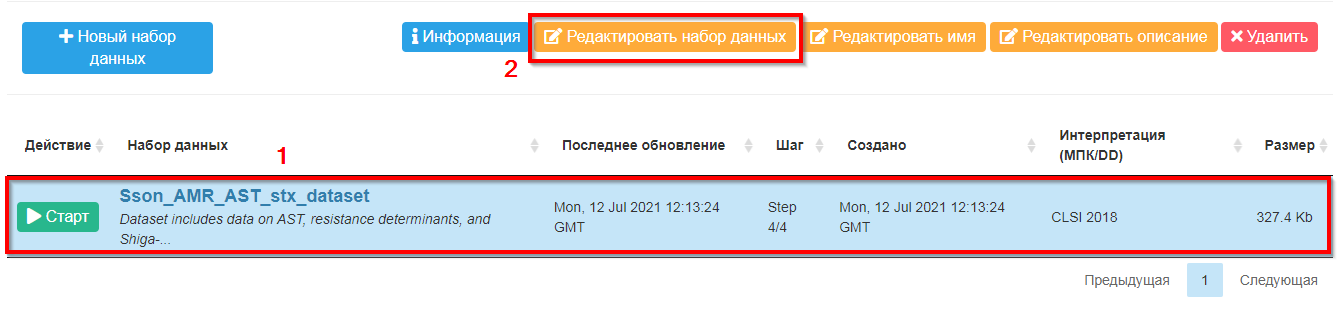
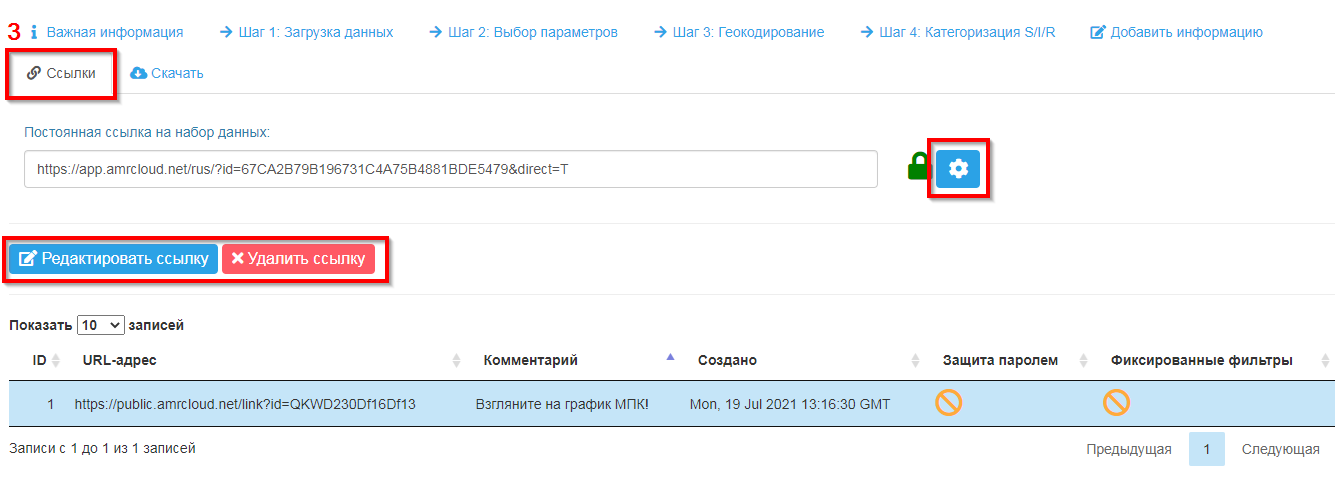
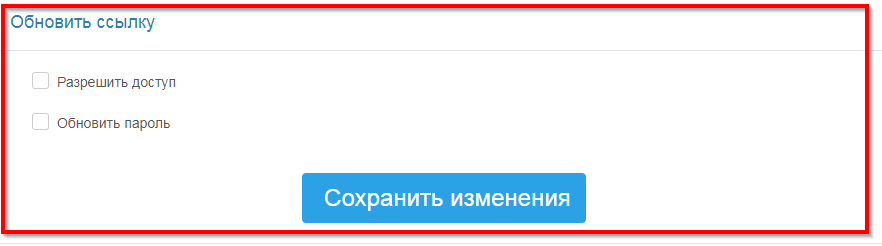
Дашборды
Подробно механизм дашбордов, который позволяет пользователям делиться локальными данными антимикробной резистентности, описан в соответствующем руководстве.